Fenêtre de production
Lorsque vous cliquez sur le bouton Produire, CyberLink PowerDirector accède à la fenêtre de production. Dans cette fenêtre, vous pouvez compiler votre film dans un fichier destiné à diverses utilisations, comme envoyer par e-mail à des amis, transférer sur YouTube, ou graver sur disque ultérieurement.
Lorsque vous cliquez sur le bouton Produire, la fenêtre de production est affichée comme suit :
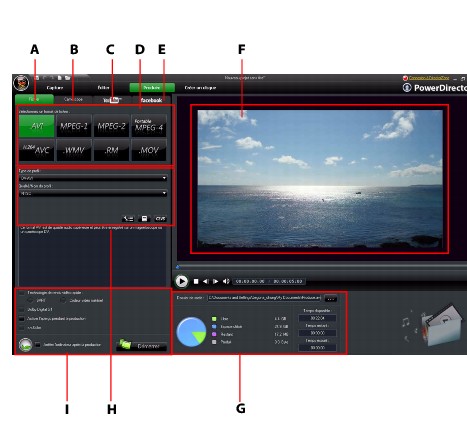
La fenêtre de production est une interface conviviale qui élimine les efforts de production vidéo.
|
Remarque : avant la production de votre film, assurez-vous que tous vos clips vidéo possèdent le même format d’entrelacement. C’est une étape extrêmement importante avant la production, puisqu’elle peut affecter la qualité vidéo finale. Si vous produisez votre film et que vous n’êtes pas satisfait de sa qualité vidéo, vérifiez si le format d’entrelacement de toutes vos vidéos est bien le même. Si vos clips possèdent des formats d’entrelacement différents, définissez-les au même format, puis produisez de nouveau le film. Pour de plus amples informations, voir Définir le format d’entrelacement des clips vidéo. |
Dans la fenêtre de production, sélectionnez l’option de production qui correspond à la tâche que vous souhaitez effectuer. Vous pouvez sélectionner une des options de production suivantes :
|
Onglet
|
Description
|
|---|---|
|
Fichier
|
Cliquez sur l’onglet Fichier si vous souhaitez sortir votre vidéo dans un fichier que vous pouvez lire sur un ordinateur, un périphérique portatif, ou graver sur disque ultérieurement. Plusieurs formats de fichiers sont disponibles pour tous vos besoins de production. Pour de plus amples informations, voir Sortir vers un fichier.
|
|
Caméscope
|
Cliquez sur l’onglet Caméscope si vous souhaitez produire votre vidéo puis le sortir sur un caméscope DV, HDV ou à disque dur. Pour de plus amples informations, voir Sortir vers un caméscope.
|
|
YouTube
|
Cliquez sur l’onglet YouTube si vous souhaitez transférer votre vidéo sur YouTube. Lorsque vous sélectionnez l’option, CyberLink PowerDirector produit votre vidéo puis la transfère directement sur votre compte YouTube. Pour de plus amples informations, voir Transférer votre vidéo sur YouTube.
|
|
Facebook
|
Cliquez sur l’onglet Facebook si vous souhaitez transférer votre vidéo sur Facebook. Lorsque vous sélectionnez l’option, CyberLink PowerDirector produit votre fichier puis le transfère directement sur votre page Facebook. Pour de plus amples informations, voir Transférer votre vidéo sur Facebook.
|
 > Fichier >Procédure par lot.
> Fichier >Procédure par lot.